La possibilité d’envoyer un courrier électronique à une date ou à une heure ultérieure est une fonction pratique de Microsoft Outlook. Il se peut que vous soyez en train de rédiger plusieurs e-mails avant de partir pour la journée ou que vous essayiez de rester au courant des réponses à vos e-mails, mais que vous ne souhaitiez pas les envoyer immédiatement.
Vous pouvez choisir la date et l’heure d’envoi de votre e-mail une fois que vous l’avez composé. Voici comment programmer un e-mail dans Outlook sur Windows, Mac et le Web.
Contenu
Programmer un e-mail Outlook sur Windows
Planifier un e-mail pour l’envoyer plus tard dans Outlook sous Windows ne prend que quelques clics.
- Étape 1 : ouvrez Outlook sous Windows et cliquez sur Nouvel e-mail ou répondre à un message existant.
- Étape 2 : composez votre message, ajoutez le destinataire et saisissez l’objet comme d’habitude.
- Étape 3 : allez dans l’onglet Options de la fenêtre de message et sélectionnez Retarder la livraison dans le ruban.
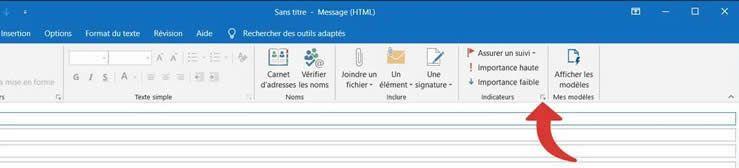
- Étape 4 : dans la boîte de dialogue Propriétés qui s’ouvre, allez à la section Options de livraison. Cochez la case Ne pas livrer avant et choisissez la date et l’heure d’envoi de l’e-mail.
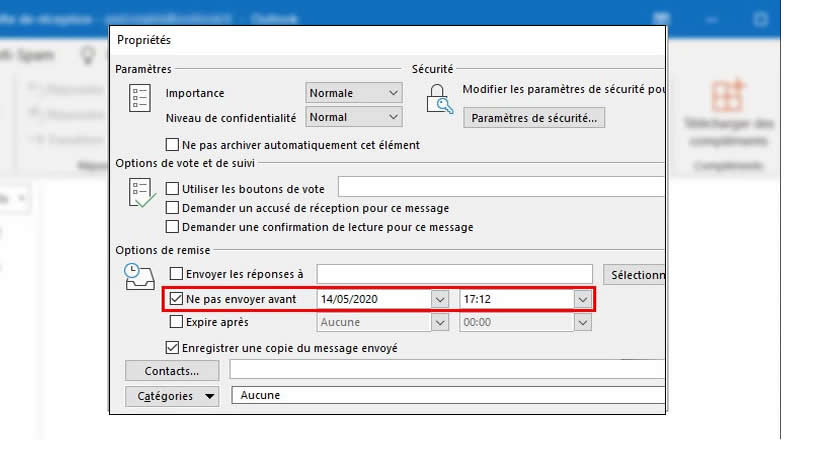
- Étape 5 : Cliquez sur Fermer pour quitter les Propriétés.
- Étape 6 : Vous revenez à la fenêtre de l’e-mail. Cliquez sur Envoyer pour envoyer le message plus tard.
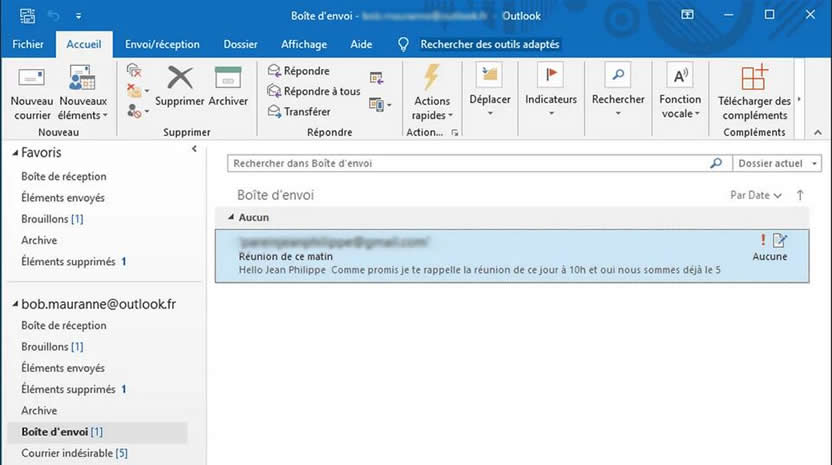
- Étape 7 : pour afficher, modifier ou annuler un e-mail programmé, allez dans votre dossier Boîte d’envoi.
Planifier un e-mail Outlook sur Mac
Vous pouvez programmer un e-mail dans la version classique ou nouvelle d’Outlook sur Mac de la même manière.
Étape 1 : ouvrez Outlook sur Mac et cliquez sur Nouvel e-mail ou Nouveau message en fonction de votre version. Vous pouvez également répondre à un message existant.
Étape 2 : composez votre message, ajoutez le destinataire et saisissez l’objet comme vous le feriez normalement.
Étape 3 : lorsque vous êtes prêt à programmer l’e-mail, cliquez sur la flèche à droite du bouton Envoyer en haut et choisissez Envoyer plus tard.
Étape 4 : sélectionnez la date et l’heure et cliquez sur Envoyer.
Étape 5 : pour afficher ou annuler un e-mail que vous avez programmé, rendez-vous dans votre dossier Brouillons.
Planifier un e-mail Outlook sur le web
Si vous utilisez la version web de Microsoft Outlook, vous pouvez également y programmer un e-mail.
Étape 1 : Visitez Outlook sur le web, connectez-vous et cliquez sur Nouveau message en haut à gauche ou répondez àun e-mail existant.
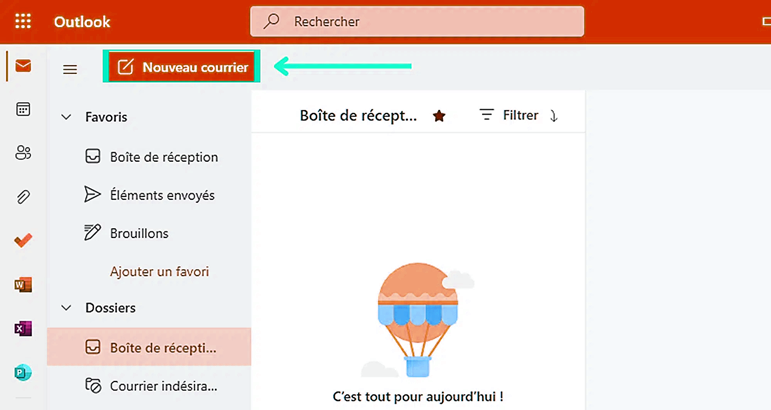
Étape 2 : composez votre message, ajoutez le destinataire et saisissez l’objet comme d’habitude.
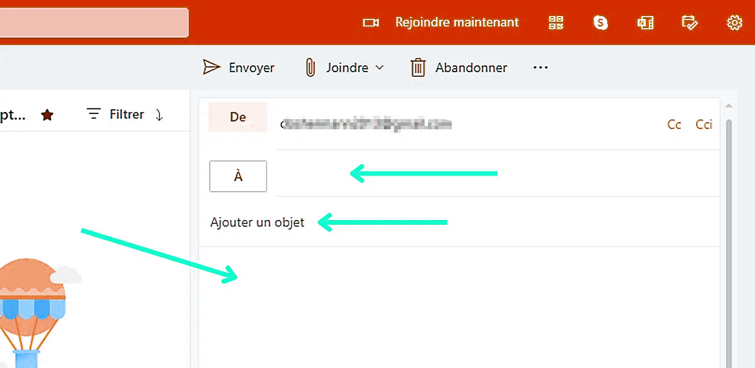
Étape 3 : pour programmer l’e-mail, cliquez sur la flèche à droite du bouton Envoyer en bas et choisissez Envoyer plus tard.
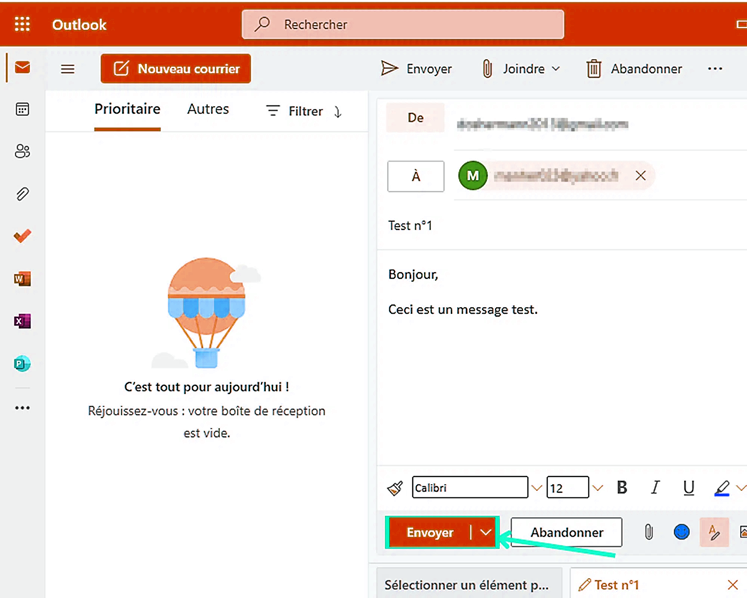
Étape 4 : sélectionnez l’une des dates et heures proposées ou choisissez l’option Personnaliser l’heure pour saisir votre propre date.
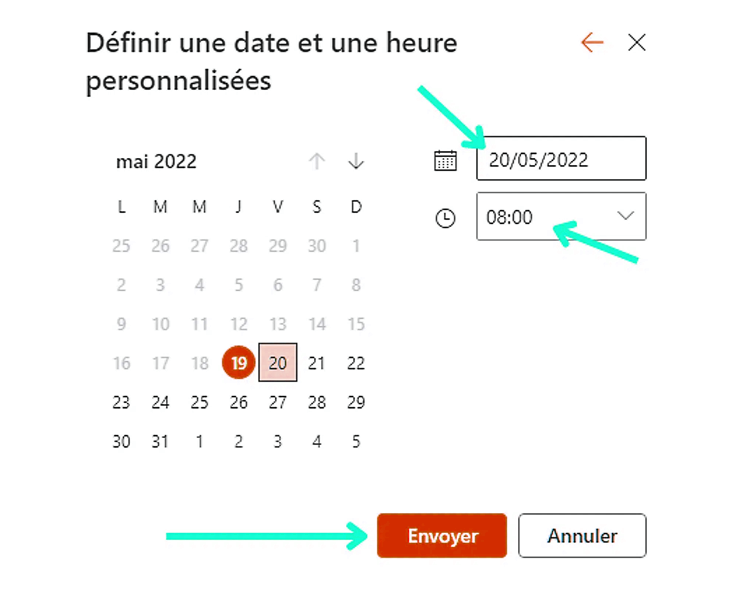
Étape 5 : cliquez sur Envoyer.
Étape 6 : pour afficher un e-mail planifié, le modifier ou en annuler l’envoi, ouvrez votre dossier Brouillons.
La planification de la livraison des e-mails dans Outlook est une fonction importante, surtout lorsqu’elle est combinée à d’autres options de livraison, pour faciliter votre travail et le rendre moins stressant !